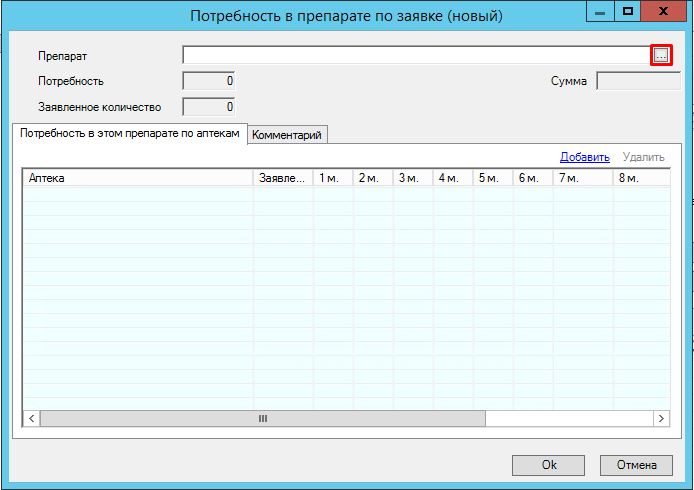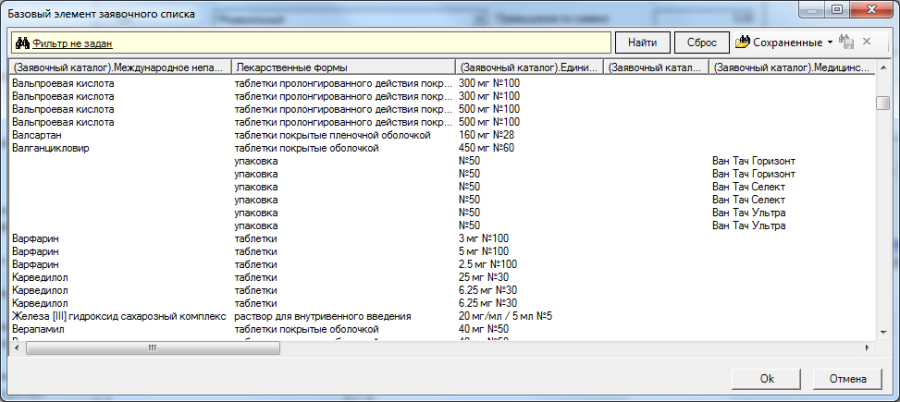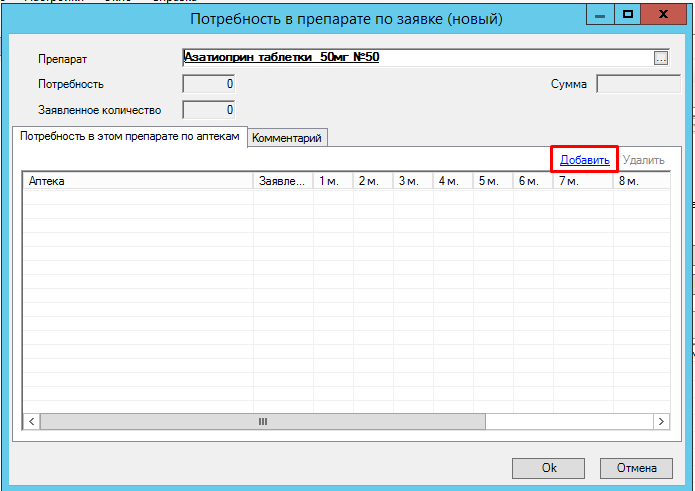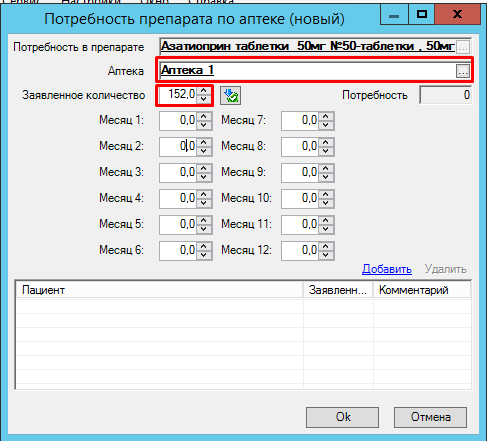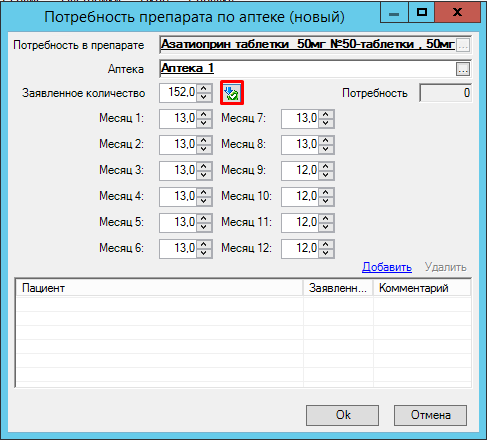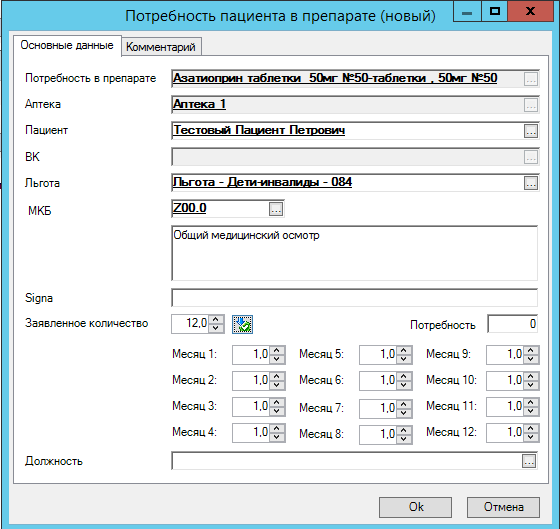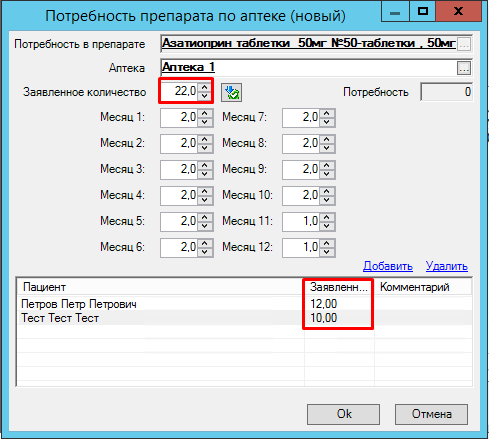закрытое акционерное общество «Витакор»
Руководство пользователя системы «ВИТАКОР»
Формирование заявки по льготному лекарственному обеспечению
Содержание
1. Выполнение программы
1.1. Вход в программу
2. Описание операций, выполняемых пользователем
2.1. Формирование заявки по ДЛО
2.2. Формирование потребности в препаратах
2.3. Формирование потребности по пациентам
2.4. Согласование заявки
Выполнение программы
- Вход в программу
Запуск программы осуществляется двойным щелчком левой кнопки мыши по ярлыку на рабочем столе.
В появившемся окне необходимо ввести:
- Имя пользователя - логин, присвоенный пользователю в программе
- Пароль - пароль, присвоенный пользователю в программе
При появлении сообщения о смене пароля – необходимо задать новый пароль, либо нажать «Отмена».
- Текущий пароль – пароль, под которым пользователь заходит в систему.
- Новый пароль – задать новый пароль для входа в систему.
- Подтверждение – повторить новый пароль.
Описание операций, выполняемых пользователем
- Формирование заявки по ДЛО
Для формирования новой заявки на льготное лекарственное обеспечение зайти в раздел меню «Сервис»/ «Формирование заявки по ДЛО».
В открывшемся списке создать новую заявку по значку
По умолчанию в списке отображаются заявки текущего и последующих годов. Для просмотра заявок за прошлые года в строке фильтра нажать кнопки «Сброс» затем «Найти». Для просмотра созданной заявки открыть ее двойным щелчком левой кнопки мыши.
На форме новой заявки указать:
- период действия - первая и последняя даты периода, на который формируется заявка (обязательное поле);
- тип заявки – вид льготы, по которой формируется заявка (обязательное поле);
- наименование – наименование заявки (при необходимости);
- филиал – в случае, если в рамках МО формируются заявки от филиалов отдельно;
- номер дополнительной заявки – указывается только для дополнительной заявки;
- статус – автоматически устанавливается «Новый».
Статусы заявки:
- Новая – статус новой или сохраненной заявки до первой отправки на согласование (доступна для редактирования);
- Отправлена на подтверждение – заявка отправлена на проверку и подтверждение (недоступна для редактирования);
- Отправлена на доработку – заявка возвращена в МО для редактирования (доступна для редактирования);
- Подтверждена – заявка утверждена (недоступна для редактирования).
По кнопкам «Потребность по рецептам» и «Потребность по пациентам» можно автоматически подобрать препараты для заявки, формируется персонифицированная заявка.
«Потребность по рецептам» - подбираются препараты из выписанных рецептов за предыдущий период (минус 1 год от периода формируемой заявки) в соответствии с заявочным каталогом (на период формируемой заявки) по виду льготы, МНН, ТРН (если указано), лекарственной форме, дозировке. Количество упаковок суммируется из всех подобранных рецептов.
«Потребность по пациентам» - подбираются препараты из потребности, которые внесены в амбулаторной карте пациента. Количество суммируется по препарату из потребностей по всем пациентам.
- Формирование потребности в препаратах
Для добавления препаратов в заявку – щелкнуть мышкой в разлинованном поле и нажать клавишу Insert на клавиатуре.
В открывшейся форме потребности в препарате по заявке выбрать препарат из справочника (заявочного каталога).
В справочнике выбрать нужный препарат по МНН, лекарственной форме и дозировке, либо ТРН (медицинское изделие), либо МНН с указанием ТРН (если необходимо).
По кнопке «Добавить» заполнить информацию по количеству препарата в разбивке по аптекам.
Выбрать аптеку из справочника (по умолчанию отображаются аптеки, которые прикреплены к текущей МО, по кнопкам «Сброс» и «Найти» отобразится полный справочник аптек), указать заявленное количество упаковок.
Для разбивки заявленного количества по месяцам нажать кнопку
При необходимости внести потребность по пациентам.
- Формирование потребности по пациентам
Для добавления пациентов в заявку – на форме потребности препарата по аптеке нажать кнопку «Добавить».
На открывшейся форме потребности пациента в препарате указать:
- пациента – выбрать из списка, по умолчанию в списке пациенты по текущей МО, имеющие действующую льготу по типу, указанному в заявке (по кнопкам «Сброс» и «Найти» отобразится весь список пациентов по текущей МО);
- льготу – если у выбранного пациента одна льгота по данному типу, поле заполнится автоматически, если льгот несколько – выбрать из списка;
- ВК – выбрать из списка, в случае если на данного пациента внесено решение ВК;
- МКБ – диагноз пациента;
- Signa – схема приема выбранного препарата;
- заявленное количество – количество упаковок выбранного препарата для данного пациента;
- должность – выбрать врача, заявившего данный препарат для пациента (если необходимо).
Для сохранения информации нажать кнопку ОК.
Общее заявленное количество препарата сложится из потребности по каждому пациенту, для распределения по месяцам – нажать кнопку . При необходимости общее заявленное количество можно отредактировать.
Для сохранения заявки нажать кнопку ОК на всех формах.
- Согласование заявки
После сохранения информации и полного формирования заявки нажать кнопку «Отправить».
Статус заявки сменится на «Отправлена на подтверждение». После анализа заявки специалистами отдела лекарственного обеспечения статус заявки сменится либо на «Подтверждена» (что свидетельствует об одобрении заявки), либо на «Отправлена на доработку» (необходимо исправить указанные замечания). Замечания будут переданы либо в устной форме, либо с помощью комментариев в программе. Комментарии могут быть указаны как ко всей заявке,
так и к конкретному препарату,
либо к пациенту.
Препарат, по которому был добавлен комментарий, подсветится красным цветом.
Вносить изменения можно только в заявку со статусом «Новая» или «Отправлена на доработку».
Отправлять на согласование можно несколько раз до подтверждения заявки.